對應用程式設定存取權限
設定「應用程式的存取權限」後,可以限制使用應用程式的使用者。
在「應用程式的存取權限」畫面中可設定的權限如下:
- 查看記錄
- 新增記錄
- 編輯記錄
- 刪除記錄
- 應用程式管理
- 匯入檔案
- 匯出檔案
本文將說明對各個應用程式分別設定存取權限的方法。
存取權限的初始設定
在初始設定中,只允許應用程式建立人進行下列操作。
- 應用程式管理
- 匯入檔案
- 匯出檔案
步驟
-
在「記錄清單」畫面中,點擊畫面右上方齒輪形狀的[設定應用程式]圖示。
![截圖:框線強調[設定應用程式]圖示](/k/img/settings_new_icon.png)
-
在「應用程式的設定」畫面中,點擊[設定]分頁的「存取權限」中的[應用程式]。
-
在「使用者/組織/群組與存取權限」中,新增要設定存取權限的使用者、組織或群組。
可以透過搜尋欄搜尋,或點擊搜尋欄右側的[從組織和群組中選擇]圖示,透過選擇使用者的對話方塊新增使用者、組織或群組。
-
對使用者、組織或群組勾選要允許的操作。
對同一位使用者設定多個權限時,將優先套用排在上方列的設定。 -
點擊畫面右下方的[儲存]。
顯示注意或錯誤訊息時,請參閱以下項目。
儲存存取權限的設定時顯示訊息 -
點擊畫面右上方的[更新應用程式]。
![截圖:框線強調[更新應用程式]](/k/img-zh-tw/app_rights_img_04.png)
-
在確認對話方塊中點擊[更新應用程式]。
儲存存取權限的設定時顯示訊息
點擊[儲存]後,可能會依據應用程式的存取權限設定顯示訊息。
此時請參考以下說明,確認設定是否有問題。
顯示「會導致設定操作中的使用者失去應用程式管理權限」
若未允許正在操作存取權限設定的使用者操作[應用程式管理],儲存設定時將會顯示此注意訊息。
仍然可以點擊[確定並儲存]來儲存設定,但儲存設定後,目前正在操作應用程式設定的使用者將會失去應用程式的管理權限。建議點擊[取消],重新檢視存取權限的設定。
應用程式的存取權限設定中,對同一位使用者設定多個權限時,將優先套用排在上方列的設定。
因此,即使對正在操作設定的使用者勾選[應用程式管理]權限,依據存取權限的設定順序,仍可能被視為沒有應用程式的管理權限。
例如,正在操作設定的使用者所屬於「Sales Division」組織與「Sales Support Group」群組。而設定的順序為「Sales Division沒有應用程式管理權限」、「Sales Support Group有應用程式管理權限」。
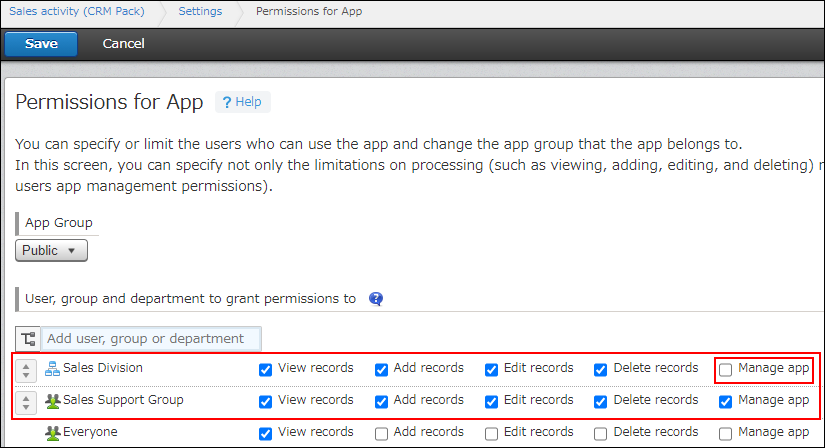
此時將優先套用「Sales Division」的設定,所屬於Sales Division的使用者(正在操作的使用者)將被視為沒有應用程式的管理權限。
若要優先套用「Sales Support Group」的設定,請拖曳該列左側的[拖曳排序]圖示,將「Sales Support Group」移動到最上面的列。
此外,不論存取權限的設定為何,cybozu.cn共通管理員對所有應用程式皆具有管理權限,因此不會顯示此訊息。
顯示「No user has application management right.」
不存在擁有應用程式管理權限的使用者時,將顯示此錯誤訊息。該狀態下無法儲存設定。
可能是應用程式的存取權限設定中「應用程式管理」皆未勾選,或有勾選但被視為沒有應用程式管理員。
未勾選任何「應用程式管理」時
請勾選管理應用程式的使用者/組織/群組的「應用程式管理」。
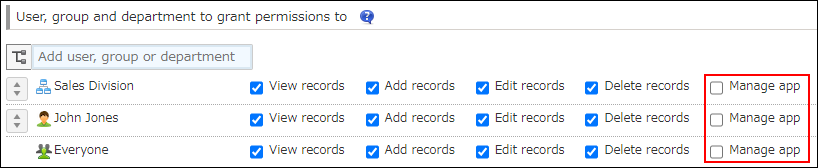
被視為沒有應用程式管理員時
應用程式的存取權限設定中,對同一位使用者設定多個權限時,將優先套用排在上方列的設定。
例如,設定的順序為「Sales Division沒有應用程式管理權限」、「所屬於Sales Division的Barbara Miller有應用程式管理權限」。
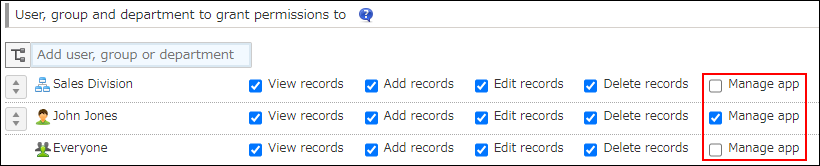
此時將優先套用「Sales Division」的設定,所屬於Sales Division的Barbara Miller將被視為沒有應用程式的管理權限。
若要優先套用Barbara Miller的設定,請拖曳該列左側的[拖曳排序]圖示,將「Barbara Miller」移動到最上面的列。
此外,不論存取權限的設定為何,cybozu.cn共通管理員對所有應用程式皆具有管理權限。
顯示「應用程式群組已變更」
變更應用程式群組並點擊[儲存]後,將顯示此確認訊息。
在確認對話方塊中點擊[儲存並套用]後,不需更新應用程式,即可將應用程式群組的變更即時套用至正式環境。因此請充分確認變更應用程式群組不會有問題後,再儲存設定。
應用程式群組以外的其他存取權限的變更,則會在更新應用程式時才套用至正式環境。若要套用至正式環境,必須更新應用程式。